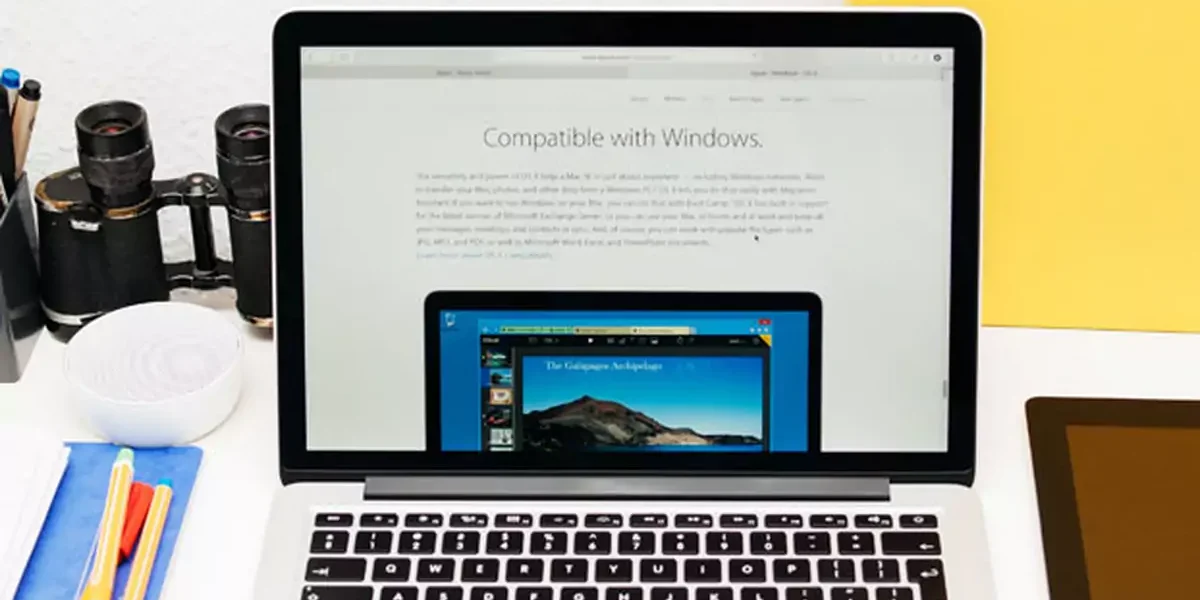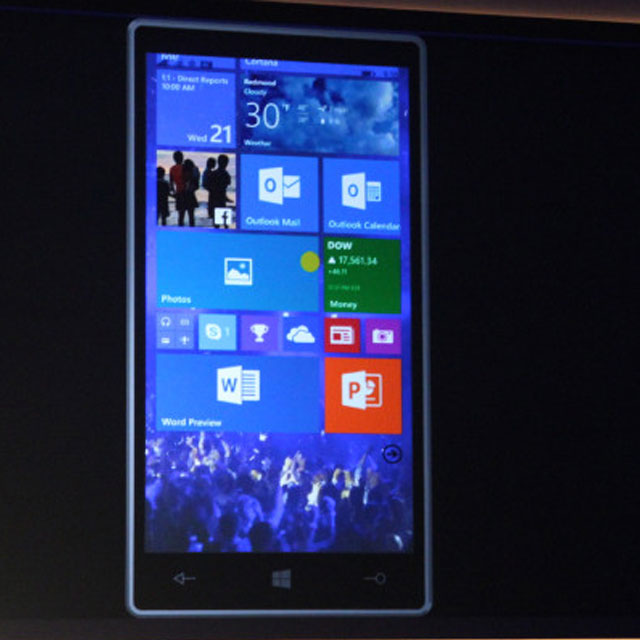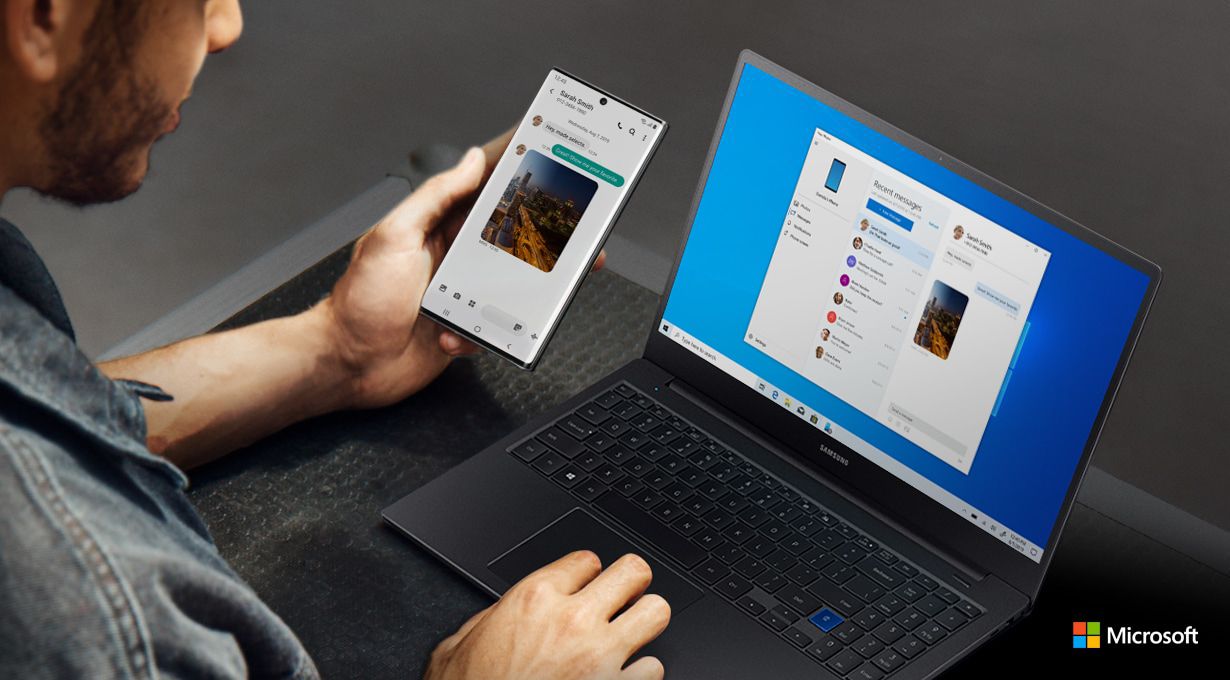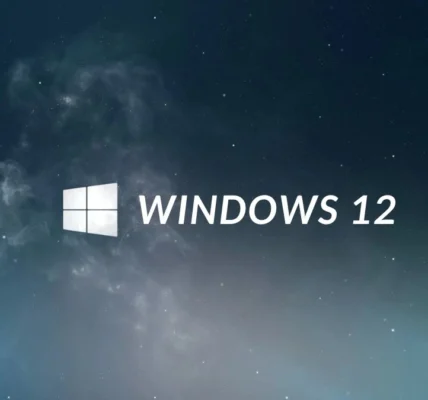Sieciowe komendy wiersza poleceń Windows
Wiersz poleceń to potężne narzędzie, które może być wykorzystane do wykonywania wielu różnych zadań, w tym do zarządzania sieciami. W tym poradniku przyjrzymy się podstawowym sieciowym komendom wiersza poleceń w systemie Windows.
Dostęp do wiersza poleceń
Aby uzyskać dostęp do wiersza poleceń, kliknij menu Start, wpisz “cmd” i naciśnij klawisz Enter.
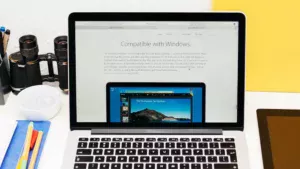
Podstawowe komendy
Pierwszą komendą, którą warto poznać, jest ipconfig. Polecenie to wyświetla informacje o konfiguracji sieciowej komputera, w tym adres IP, maskę podsieci, bramę domyślną, adresy serwerów DNS i adres MAC. Aby wyświetlić podstawowe informacje, wystarczy wpisać komendę ipconfig bez żadnych parametrów. Aby wyświetlić bardziej szczegółowe informacje, należy użyć parametru /all.
Przykład:
ipconfig
Ethernet adapter Ethernet:
Connection-specific DNS Suffix . : domain.com
IPv4 Address. . . . . . . . . . . : 192.168.1.10
Subnet Mask . . . . . . . . . . : 255.255.255.0
Default Gateway . . . . . . . . : 192.168.1.1
Kolejną ważną komendą jest ping. Polecenie to służy do sprawdzania dostępności innego komputera w sieci. Aby sprawdzić dostępność komputera o adresie IP 192.168.1.2, należy wpisać następującą komendę:
ping 192.168.1.2
Jeśli komputer jest dostępny, otrzymasz komunikat podobny do następującego:
Pinging 192.168.1.2 with 32 bytes of data:
Reply from 192.168.1.2: bytes=32 time=1ms TTL=64
Reply from 192.168.1.2: bytes=32 time=2ms TTL=64
Reply from 192.168.1.2: bytes=32 time=3ms TTL=64
Reply from 192.168.1.2: bytes=32 time=4ms TTL=64
Ping statistics for 192.168.1.2:
Packets: Sent = 4, Received = 4, Lost = 0 (0% loss),
Approximate round trip times in milli-seconds:
Minimum = 1ms, Maximum = 4ms, Average = 2ms
Jeśli komputer nie jest dostępny, otrzymasz komunikat o błędzie podobny do następującego:
Ping request could not find host 192.168.1.2. Please check the name and try again.
Inne komendy
Oprócz powyższych, dostępnych jest wiele innych sieciowych komend wiersza poleceń. Poniżej znajduje się kilka przykładów:
- netstat – wyświetla listę wszystkich połączeń TCP/IP
- telnet – umożliwia połączenie z innym komputerem w sieci za pomocą protokołu telnet
- nslookup – umożliwia wyszukiwanie nazw domen w sieci
- route – wyświetla lub konfiguruje tabelę routingu
- arp – wyświetla lub konfiguruje tablicę ARP
Podsumowanie
Sieciowe komendy wiersza poleceń to potężne narzędzie, które może być wykorzystane do wykonywania wielu różnych zadań związanych z zarządzaniem sieciami. Warto poznać podstawowe komendy, aby móc swobodnie poruszać się w sieci.
Dodatkowe informacje
Więcej informacji na temat sieciowych komend wiersza poleceń można znaleźć w dokumentacji systemu Windows lub w Internecie.